Làm thế nào để nâng cấp firmware cho TP-Link ADSL Modem Router(TrendChip Solution)
Chú ý :
• Vui lòng kiểm tra phiên bản phần cứng của thiết bị cho bản Firmware. Nâng cấp Firmware sai có thể làm hỏng thiết của bạn và không có hiệu lực bảo hành

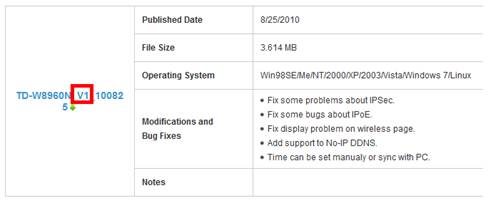
• Sau khi bạn tải bản firmware tư website TP-Link, vui lòng dùng các phần mềm giải nén như Winrar hoặc WinZIP để giải nén firmware vào một thư mục;
• Không được nâng cấp firmware thông qua kết nối không dây;
• Không được tắt nguồn hay tháo cáp Ethernet khi đang nâng cấp;
• Hãy viết ra tất cả các thiết lập hiện hành như sao lưu và nhập bằng tay sau khi nâng cấp
• Kiến nghị sử dụng trình duyệt Internet Explorer(IE) khi nâng cấp firmware
Bước 1 : Đăng nhập vào ADSL Router bằng địa chỉ http://192.168.1.1 trong thanh address bar của trình duyệt web (như Internet, Firefox). Username và Password đều là admin trừ khi bạn đã thay đổi trước đó
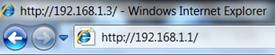
Bước 2 : Bấm Maintenance ->Firmware và click vào nút Browse để chọn firmware mà bạn đã giải nén trong thư mục trước đó
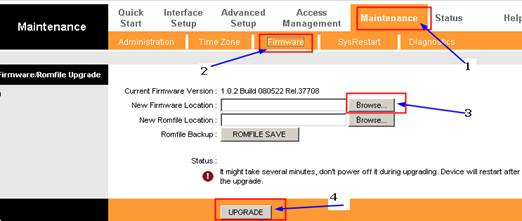
Bước 3 : Bấm nút UPGRADE . Thiết bị sẽ tự động khởi động lại sau khi bạn nâng cấp xong. vui lòng chờ trong 3 phút
Bước 4 : Bấm Status-->Device Info, để kiểm tra lại firmware đã được nâng cấp
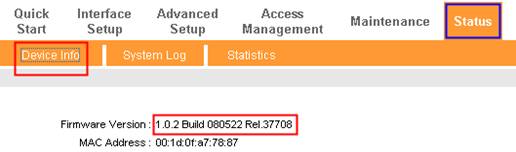
Bước 5 : Bạn phải khôi phục lại thiết bị về mặc định của nhà sản xuất để các chức năng mới thiết lập có tác dụng bằng cách bấm Maintenance-->SysRestart, chọn Factory Default Setting và bấm RESTART
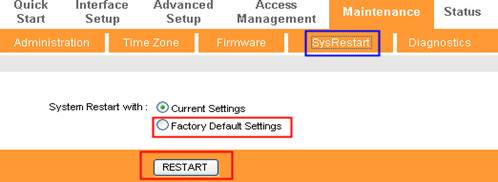
Bước 6 : Sau khi khôi phục về mặc định của nhà sản xuất, vui lòng đăng nhập với địa chỉ http://192.168.1.1 và thiết lập các cài đặt được ghi lại ở bước chuẩn bị đầu tiên lúc trước khi bạn nâng cấp
Các bài viết liên quan :
Làm thế nào để nâng cấp TP-Link ADSL Modem Router (Broadcom Solution)
Câu hỏi thường gặp này có hữu ích không?
Phản hồi của bạn giúp cải thiện trang web này.